Уключыць пераадрасацыю порта для Wolflink HC5661-Wolflink
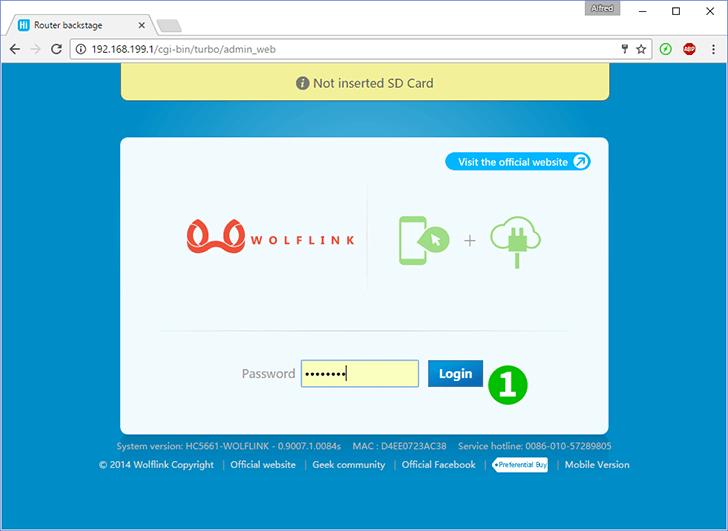
1 Увайдзіце ў маршрутызатар wolflink са сваім паролем (IP па змаўчанні: 192.168.199.1 альбо вы можаце выкарыстоўваць http-адрас: wolflinks.com. Пароль па змаўчанні: admin)

2 На старонцы стартавага маршрутызатара націсніце «Advanced settings»

3 Выберыце "LAN DHCP Service", каб усталяваць статычны IP-адрас для вашага кампутара, альбо перайдзіце да пункта 6, калі ў вас яго ўжо ёсць

4 Ёсць спіс падключаных кліентаў. Знайдзіце свой кампутар
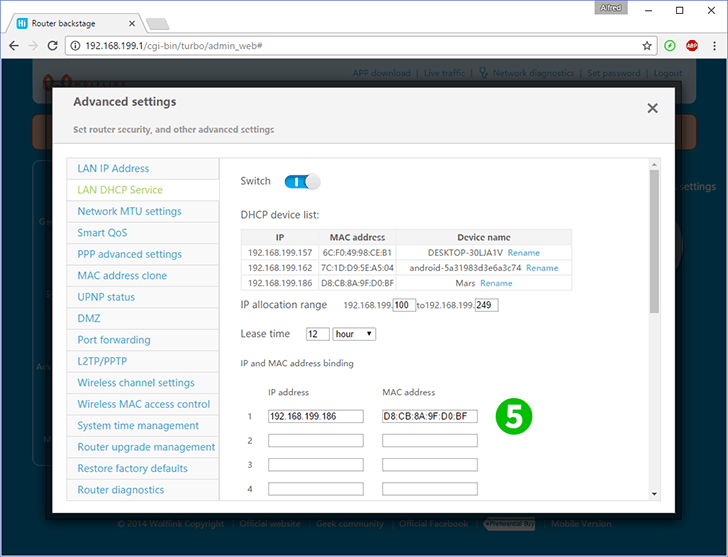
5 Скапіруйце IP-адрас і MAC вашага кампутара ў адпаведныя палі і націсніце "Save" унізе (зараз ваш кампутар будзе мець статычны IP-адрас)
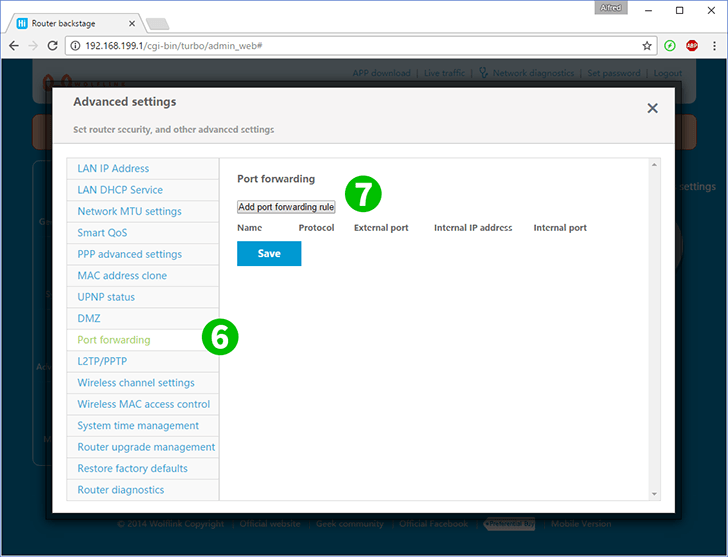
6 Выберыце "Port forwarding"
7 Націсніце "Add port forwarding rule"
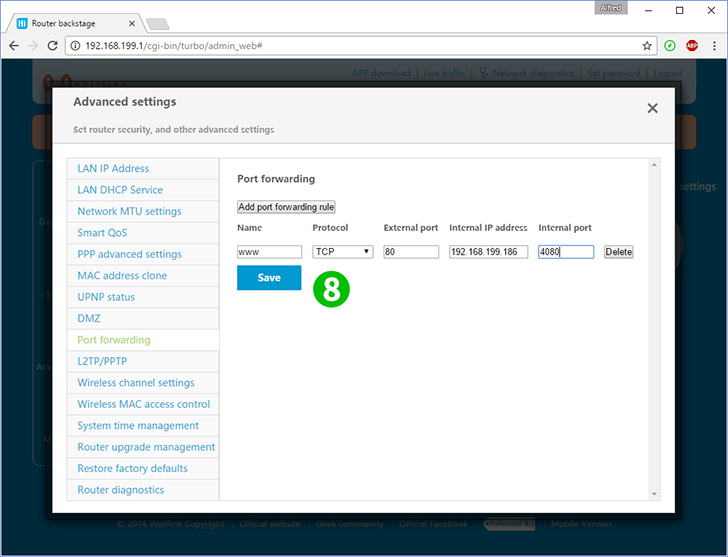
8 Запоўніце палі:
"Name" - любое імя, якое вы хацелі б для гэтага правіла
"Protocol" - (TCP або UDP) для вэб-сервера выбірайце TCP
"External port" - порт маршрутызатара, які будзе прымаць злучэнні з Інтэрнэту (80 для вэб-сервера)
"Internal IP address" - статычны IP-адрас кампутара з дапамогай вэб-сервера (яго можна ўсталяваць ці праверыць на кроку 3)
"Internal port" - Internal port вашага вэб-сервера для кампутара (80)
Націсніце "Save"
Зараз перанакіраванне порта наладжана для вашага кампутара!
Уключыць пераадрасацыю порта для Wolflink HC5661-Wolflink
Інструкцыя па актывацыі пераадрасацыі партоў для Wolflink HC5661-Wolflink